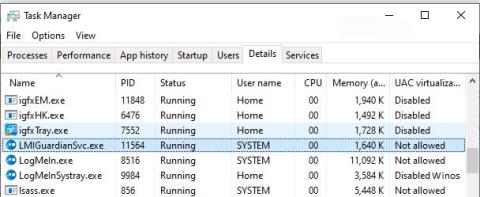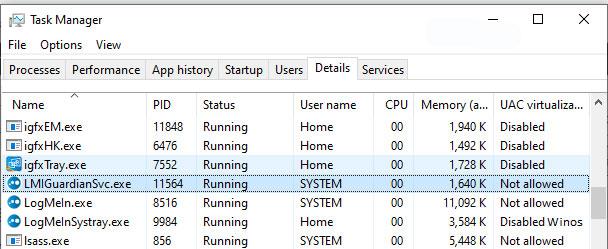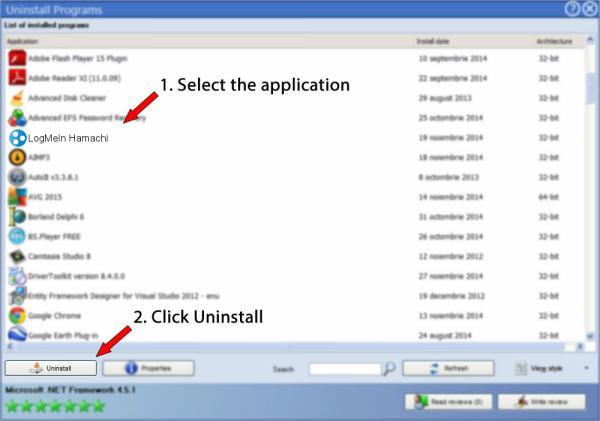Die Erweiterung .exe im Dateinamen weist darauf hin, dass es sich um eine ausführbare Datei handelt. In manchen Fällen können ausführbare Dateien dem Computer schaden. Lesen Sie daher den folgenden Artikel, um herauszufinden, ob es sich bei LMIGuardianSvc.exe auf Ihrem Computer um einen Trojaner handelt, den Sie entfernen sollten, oder ob es sich um eine Datei handelt, die zum Windows-Betriebssystem gehört und für eine vertrauenswürdige Anwendung gedacht ist.
Was ist LMIGuardianSvc.exe?
LMIGuardianSvc.exe ist eine ausführbare Datei. Es ist Teil des LogMeIn Hamachi-Programms, das von LogMeIn, Inc. entwickelt wurde. Die Software ist normalerweise etwa 4,77 MB groß.
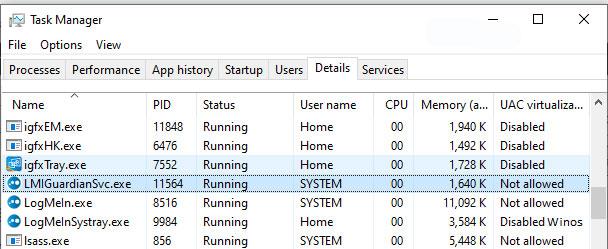
LMIGuardianSvc.exe ist Teil des von LogMeIn, Inc. entwickelten Programms LogMeIn Hamachi
Ist LMIGuardianSvc.exe sicher?
Ist LMIGuardianSvc.exe ein Virus oder eine Malware?
Das erste, was Ihnen dabei hilft, festzustellen, ob es sich bei einer bestimmten Datei um einen legitimen Windows-Prozess oder einen Virus handelt, ist der Speicherort der Datei. Beispielsweise sollte ein Prozess wie LMIGuardianSvc.exe unter C:\Programme\logmein hamachi\hamachi-2-ui.exe und nicht anderswo ausgeführt werden.
Öffnen Sie zur Bestätigung den Task-Manager , gehen Sie zu „Ansicht“ > „Spalten auswählen“ und wählen Sie „Bildpfadname“ , um die Positionsspalte zum Task-Manager hinzuzufügen. Wenn Sie hier einen verdächtigen Ordner finden, wäre es sinnvoll, den Vorgang weiter zu untersuchen.
Ein weiteres Tool, das Ihnen manchmal dabei helfen kann, fehlerhafte Prozesse zu erkennen, ist der Process Explorer von Microsoft . Starten Sie das Programm (keine Installation erforderlich) und aktivieren Sie „ Legenden prüfen“ in den Optionen . Gehen Sie nun zu „Ansicht“ > „Spalten auswählen“ und fügen Sie „ Verifizierter Unterzeichner“ als eine der Spalten hinzu.
Wenn der Status „Verifizierter Unterzeichner“ eines Prozesses als Nicht verifizierbar aufgeführt ist , sollten Sie sich einen Moment Zeit nehmen, um den Prozess zu überprüfen. Nicht alle guten Windows-Prozesse verfügen über eine Verified Signature- Kennzeichnung , aber auch fehlerhafte Prozesse können nicht gekennzeichnet werden.
Zu den wichtigsten Informationen zu LMIGuardianSvc.exe gehören:
- Befindet sich im Unterordner C:\Programme\LogMeIn Hamachi\
- Herausgeber: LogMeIn, Inc.
- Vollständiger Pfad: C:\Programme\logmein hamachi\hamachi-2-ui.exe
- Hilfedatei: secure.logmein.com/products/hamachi/support.asp
- Herausgeber-URL: secure.logmein.com/products/hamachi/download.aspx
So ermitteln Sie, ob der Prozess LMIGuardianSvc.exe vertrauenswürdig ist
Bei den meisten Windows-Versionen ist bekannt, dass sie bis zu 4,77 MB groß ist. Wenn Sie Probleme mit dieser ausführbaren Datei haben, sollten Sie vor dem Löschen von LMIGuardianSvc.exe feststellen, ob sie vertrauenswürdig ist oder nicht.
Suchen Sie dazu diesen Prozess im Task-Manager .
Suchen Sie den Speicherort (die Datei muss sich unter C:\Programme\LogMeIn Hamachi\ befinden ) und vergleichen Sie ihn mit den oben genannten Informationen.
Wenn Sie vermuten, dass Sie möglicherweise mit einem Virus infiziert sind, müssen Sie sofort versuchen, dies zu beheben. Um den LMIGuardianSvc.exe-Virus zu entfernen, sollten Sie eine zuverlässige Antivirensoftware wie Malwarebytes herunterladen und installieren. Beachten Sie, dass nicht alle Tools jede Art von Malware erkennen können. Daher müssen Sie möglicherweise mehrere Optionen ausprobieren, bevor Sie die richtige finden.
Darüber hinaus kann die Virenfunktion das Löschen von LMIGuardianSvc.exe beeinflussen. In diesem Fall müssen Sie den abgesicherten Modus mit Netzwerkbetrieb aktivieren – eine sichere Umgebung, die die meisten Prozesse deaktiviert und nur die notwendigsten Dienste und Treiber lädt. Anschließend können Sie ein vollständiges Systemanalyse- und Sicherheitsprogramm ausführen.
Kann LMIGuardianSvc.exe entfernt oder gelöscht werden?
Sie sollten eine sichere ausführbare Datei nicht ohne triftigen Grund löschen, da dies die Leistung aller zugehörigen Programme beeinträchtigen kann, die diese Datei verwenden. Stellen Sie sicher, dass Sie Software und Programme aktualisieren, um zukünftige Probleme durch beschädigte Dateien zu vermeiden. Suchen Sie bei Problemen mit der Softwarefunktionalität häufiger nach Treiber- und Software-Updates , damit das Risiko, dass solche Probleme auftreten, gering oder gar nicht besteht.
Einigen Online-Quellen zufolge löschen 7 % der Benutzer diese Datei, sodass dies möglicherweise harmlos ist. Sie sollten jedoch die Zuverlässigkeit dieser ausführbaren Datei selbst überprüfen, um festzustellen, ob sie sicher ist oder nicht. Es handelt sich um einen Virus. Die beste Diagnose dieser verdächtigen Dateien ist eine vollständige Systemanalyse mit Reimage . Wenn die Datei als bösartig eingestuft wird, löscht diese Anwendung auch LMIGuardianSvc.exe und entfernt zugehörige Malware.
Wenn es sich jedoch nicht um einen Virus handelt und Sie LMIGuardianSvc.exe entfernen müssen, können Sie LogMeIn Hamachi mithilfe des Deinstallationsprogramms von Ihrem Computer deinstallieren. Dieses finden Sie unter:
C:\Windows\system32\\msiexec.exe /i {CAE017F8-C238-4397-879B-7FBB915D9457} REMOVE=ALL
Wenn Sie das Deinstallationsprogramm nicht finden können, müssen Sie möglicherweise LogMeIn Hamachi deinstallieren, um LMIGuardianSvc.exe vollständig zu entfernen. Sie können die Funktion „Programm hinzufügen/entfernen“ in der Windows-Systemsteuerung verwenden .
1. Klicken Sie im Startmenü (klicken Sie bei Windows 8 mit der rechten Maustaste auf die linke untere Ecke des Bildschirms) auf Systemsteuerung und dann auf Programme :
- Windows Vista/7/8.1/10: Klicken Sie auf „Programm deinstallieren“ .
- Windows XP: Klicken Sie auf „Programme hinzufügen oder entfernen“ .
2. Wenn Sie das Programm LogMeIn Hamachi finden, klicken Sie darauf und dann:
- Windows Vista/7/8.1/10: Klicken Sie auf Deinstallieren.
- Windows XP: Klicken Sie auf die Registerkarte „Entfernen“ oder „Ändern/Entfernen“ (auf der rechten Seite des Programms).
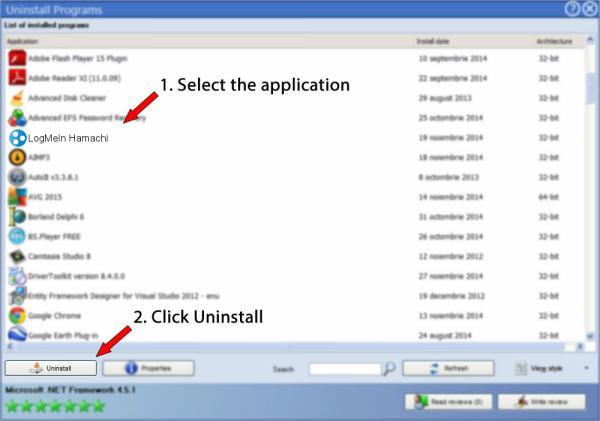
Deinstallieren Sie LogMeIn Hamachi, um LMIGuardianSvc.exe vollständig zu entfernen
3. Befolgen Sie die Anweisungen, um LogMeIn Hamachi zu entfernen.